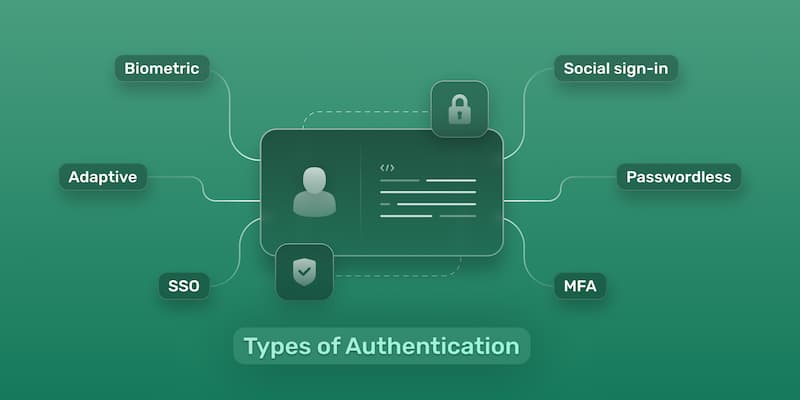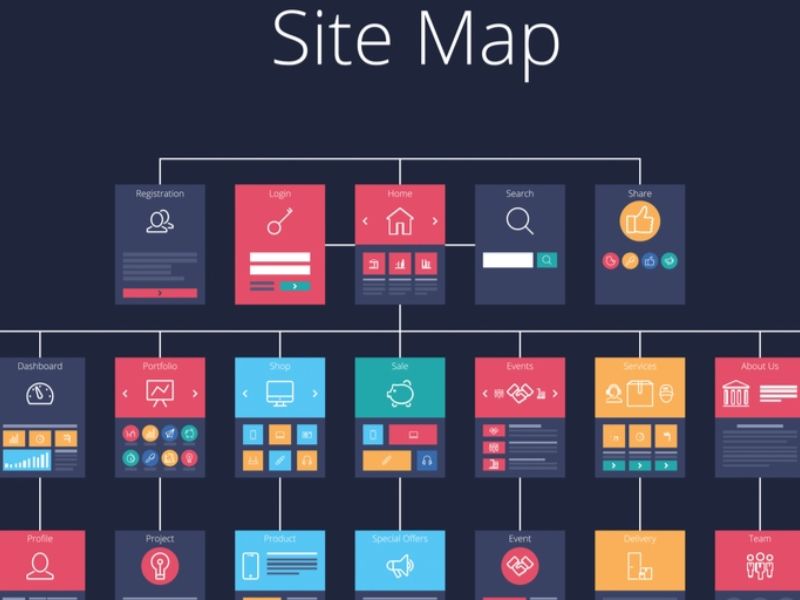Biết cách tạo địa điểm trên Google Maps bằng điện thoại là điều mà doanh nghiệp nên nằm lòng. Đặc biệt trong bối cảnh hoạt động tiếp thị trực tuyến đang thịnh hành. Chỉ với vài thao tác đơn giản sẽ giúp cửa hàng của bạn xuất hiện đúng thời điểm khách tìm kiếm. Hãy cùng bài viết dưới đây tìm hiểu bí quyết để doanh nghiệp của bạn kết nối với khách hàng nhanh chóng qua Google Maps ngay nhé!
Tại sao nên biết cách tạo địa điểm trên Google Maps bằng điện thoại?
Ngày nay, Google Maps đã trở thành người bạn đồng hành của rất nhiều người trong cuộc sống hiện đại. Không chỉ hỗ trợ tìm đường, ứng dụng còn giúp người dùng khám phá nhiều địa điểm mới cũng như vô vàn tiện ích cho hoạt động kinh doanh.
Biết cách tạo địa điểm trên Google Maps bằng điện thoại chính là bước đi chiến lược để đưa thương hiệu đến gần hơn với khách hàng. Chỉ cần cung cấp địa chỉ cụ thể cho ứng dụng, người dùng sẽ dễ dàng tìm kiếm địa điểm của bạn.
Tiếp cận khách hàng tiềm năng dễ dàng hơn
Hiển thị địa điểm của doanh nghiệp trên Google Maps cho phép các khách hàng ở gần hay khách hàng tìm kiếm về sản phẩm, dịch vụ liên quan dễ dàng tìm thấy bạn. Tính năng này hiện nay được nhiều doanh nghiệp, cá nhân sử dụng để triển khai các chiến dịch tiếp thị hiệu quả.
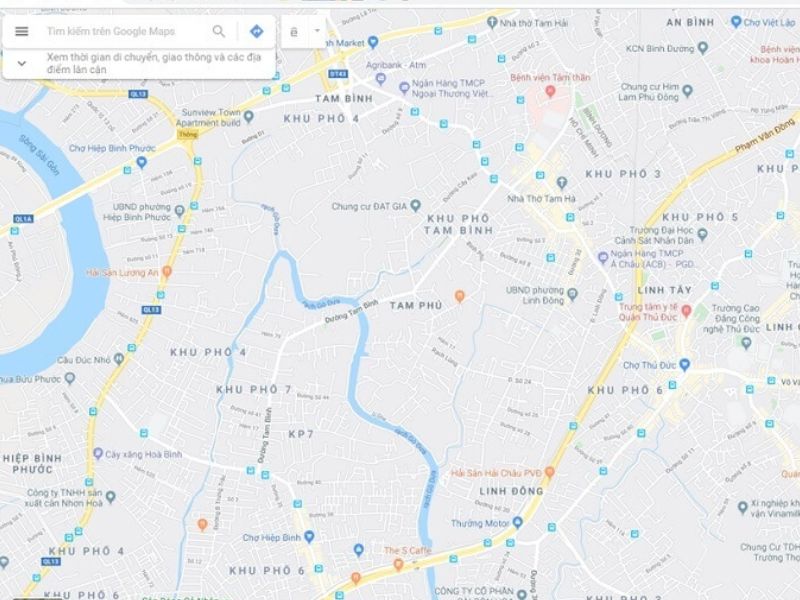
Tăng mức độ tin tưởng của khách hàng
Google là một trong những công cụ tìm kiếm hàng đầu thế giới với lượng người truy cập mỗi ngày cực khủng. Khách hàng sẽ thấy được địa chỉ cửa hàng trên Google Map, từ đó gia tăng niềm tin với thương hiệu của bạn. Điều này giúp thúc đẩy quá trình mua sản phẩm, sử dụng dịch vụ của doanh nghiệp.
Giới thiệu thông tin doanh nghiệp
Cùng với khả năng hiển thị địa điểm, Google cho phép các doanh nghiệp, cơ sở kinh doanh cung cấp những thông tin cơ bản về mình như website, hotline để khách hàng dễ nắm bắt.
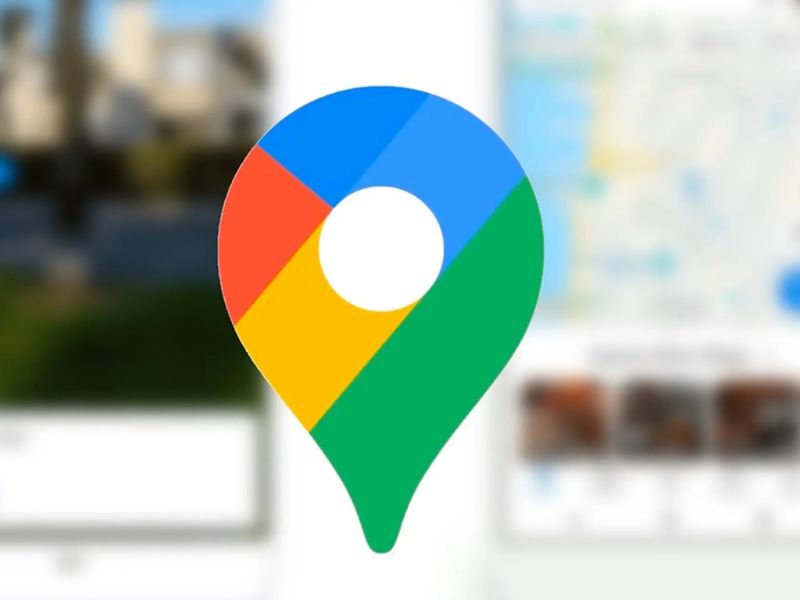
Hỗ trợ tiếp thu ý kiến khách hàng
Tạo địa điểm trên Google Maps còn giúp doanh nghiệp có thể dễ dàng tiếp nhận phản án, đánh giá của khách hàng. ĐIều này giúp bạn sớm phát hiện ra các vấn đề để khắc phục thiếu sót kịp thời.
Hướng dẫn tạo địa điểm trên Google Maps bằng điện thoại
Thông tin cần chuẩn bị để tạo địa chỉ trên Google Maps
Để tạo địa điểm trên Google Maps bằng điện thoại, bạn cần chuẩn bị đầy đủ các thông tin cơ bản mà nền tảng bắt buộc. Điều này giúp địa chỉ được Google xác minh nhanh chóng hơn, hạn chế lỗi.
Tên doanh nghiệp
Đây là yếu tố đầu tiên mà bạn cần đảm bảo độ chính xác tuyệt đối, giống trên giấy phép kinh doanh để đồng bộ thông tin trên hệ sinh thái Google.
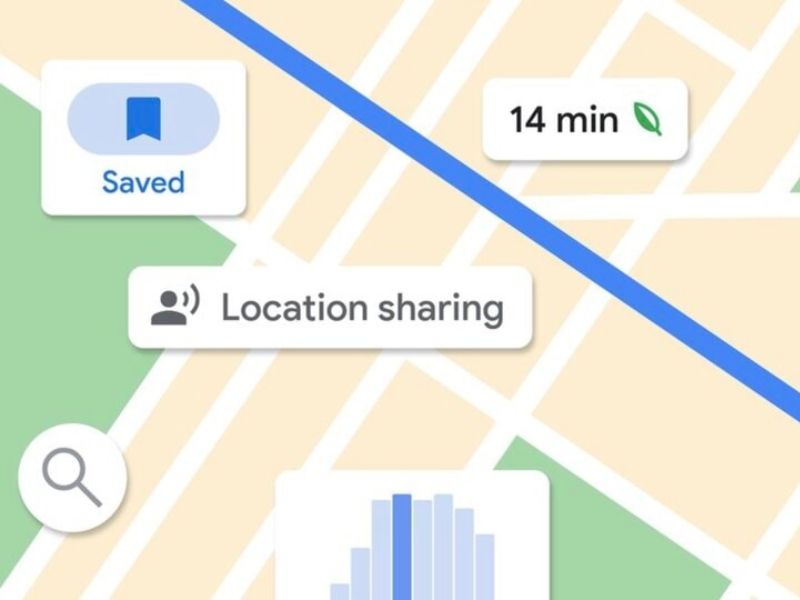
Địa chỉ
Địa chỉ cung cấp càng rõ ràng khả năng Google xác nhận vị trí cửa hàng của bạn càng cao. Bạn cần có số nhà, tên đường, phường, thành phố và mã bưu điện. Nếu cửa hàng của bạn trú ngụ trong hẻm cần bổ sung thêm mô tả vị trí để khách hàng dễ nhận biết.
Số điện thoại
Google Maps ưu tiên những địa điểm có số điện thoại liên hệ để xác thực, nhất là số trùng khớp fanpage hoặc website. Người dùng cũng dễ dàng liên hệ để đặt lịch hẹn, đặt bàn hay hỏi thêm thông tin.
Giờ hoạt động
Việc cung cấp giờ hoạt động, giờ mở cửa trong ngày giúp khách hàng biết thời điểm phù hợp mà họ có thể ghé qua. Không nên để mặc định đóng và mở cửa cả ngày nhằm tránh gây hiểu lầm khi cửa hàng của bạn chỉ hoạt động từ 8 – 17h.
Danh mục doanh nghiệp
Sau khi tạo địa điểm, Google sẽ cần bạn chọn loại hình kinh doanh hoặc doanh nghiệp. Đây là yếu tố ảnh hưởng đến khả năng hiển thị khi người dùng tìm kiếm dựa trên mong muốn của họ.
Hình ảnh thương hiệu
Google Maps sẽ ưu tiên hiển thị các địa điểm có hình ảnh cụ thể. Do đó bạn nên chuẩn bị sẵn ảnh mặt tiền, bên trong không gian cửa hàng, sản phẩm và dịch vụ của thương hiệu. Tạo địa điểm Google Maps bằng điện thoại cho phép bạn tải hình ảnh trực tiếp tuy nhiên cần kiểm tra chất lượng ảnh rõ nét để tạo sự chuyên nghiệp.
Cách tạo địa điểm trên Google Maps bằng điện thoại
Sau khi chuẩn bị đủ thông tin, việc tạo địa điểm trên Google Maps với điện thoại sẽ trở nên dễ dàng hơn. Dù bạn dùng điện thoại hay máy tính bảng, thao tác tạo địa chỉ cửa hàng đều được thực hiện nhanh chóng với các bước dưới đây.
- Bước 1: Tải và cài đặt Google Maps về điện thoại, sau đó mở ứng dụng lên.
- Bước 2: Tìm địa chỉ hay thả ghim vị trí mà bạn cần tạo cho cửa hàng. Tại giao diện sẽ có 2 cách để xác định vị trí. Bạn có thể gõ địa chỉ cụ thể ở thanh tìm kiếm hoặc nhấn giữ vị trí mong muốn trên bản đồ để thực hiện hành động ghim địa điểm.
- Bước 3: Sau khi xác định vị trí cửa hàng, bạn kéo lên thanh menu dưới cùng rồi nhân chọn Thêm địa điểm bị thiếu (hoặc Add a missing place). Màn hình sẽ chuyển giao diện sang phần thêm thông tin chi tiết.
- Bước 4: Bạn cần điền thông tin doanh nghiệp với những thông tin bắt buộc đã chuẩn bị trước đó. Cần lưu ý rằng mọi thông tin ở đây phải trùng khớp với các nền tảng khác để Google xác minh dễ dàng hơn.
- Bước 5: Khi hoàn tất việc cung cấp thông tin, bước cuối cùng chính là Gửi yêu cầu. Thông tin bạn cung cấp hợp lệ, địa chỉ cửa hàng của bạn sẽ được hiển thị công khai trên Google Maps.
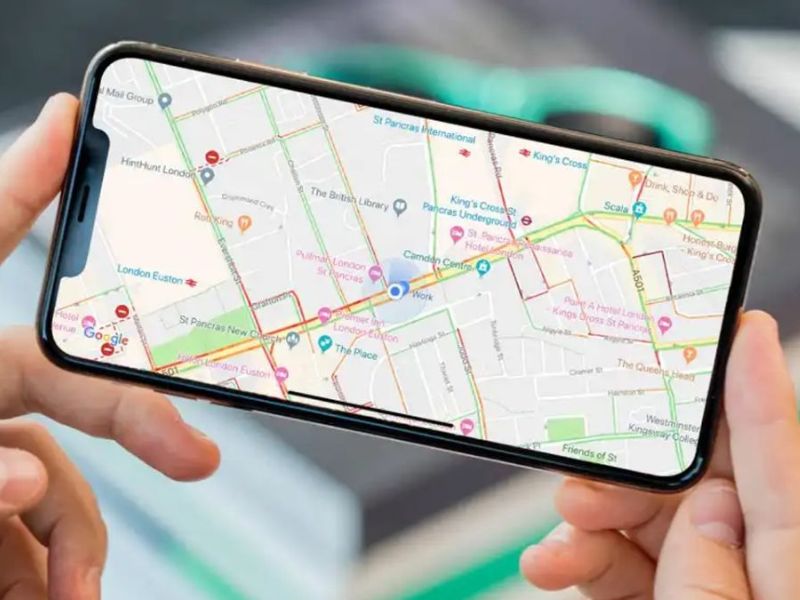
Chỉnh sửa địa chỉ đã tạo trên Google Maps
Tạo địa điểm Google Maps bằng điện thoại khá đơn giản và nhanh chóng, điều quan trọng chính là cần cung cấp đủ và đúng thông tin về doanh nghiệp. Ứng dụng vẫn cho phép người dùng chỉnh sửa địa điểm hay thông tin đã thêm. Nếu cần thay đổi, bạn có thể thao tác theo các bước dưới đây!
- Bước 1: Mở Google Maps và tìm chọn đến địa điểm mà bạn đã tạo.
- Bước 2: Tiến hành kéo, tìm chọn địa điểm ở mục Đề xuất chỉnh sửa.
- Bước 3: Tiếp theo bạn cần chọn thông tin cần chỉnh sửa hoặc cập nhật, có thể sai tên, sai thông báo cửa hàng hoặc báo cáo trùng địa chỉ với bên khác.
- Bước 4: Thông tin sau khi được điều chỉnh đúng ý mong muốn, bạn nhấn nút Gửi để chuyển yêu cầu.
Sau khi đã chỉnh lại thông tin về địa điểm của mình trên Google Maps, thông tin mới sẽ được công cụ xem xét và duyệt lại trong một khoảng thời gian nhất định. Do đó, hãy nhập đúng tên, đúng địa chỉ và các thông tin cần thiết để tránh mất quá nhiều thời gian, sai sót ảnh hưởng đến trải nghiệm của khách hàng.
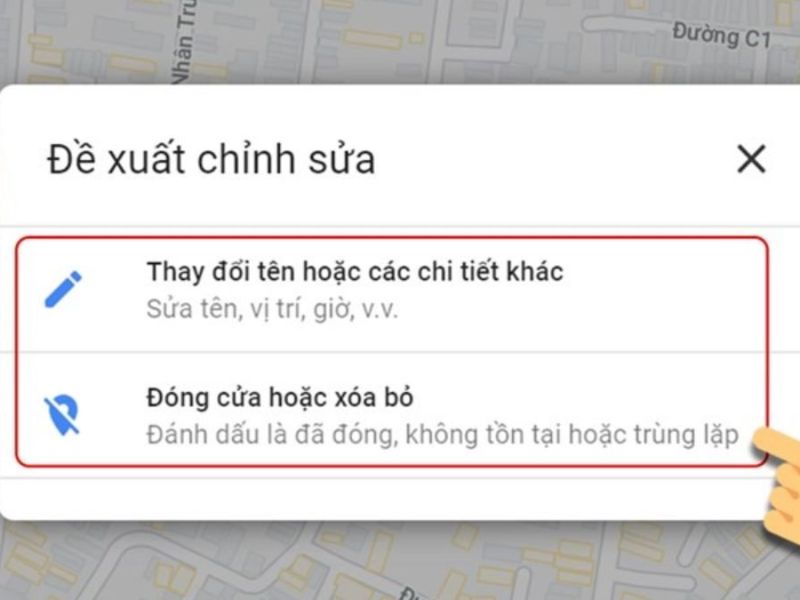
Trên đây là những thông tin chi tiết về cách tạo địa điểm trên Google Maps bằng điện thoại nhanh chóng mà F Affiliate muốn gửi đến bạn. Hy vọng những nội dung này sẽ ưu ích và giải quyết được thắc mắc của bạn trong quá trình tiếp thị qua Google. Nếu cần được tư vấn đề thiết kế website, liên hệ ngay cho F Affiliate để được hỗ trợ tư vấn bạn nhé!

Trần Hoàng Nam Tiến là người sáng lập, CEO & Admin của F Affiliate – Faffiliate.com, chuyên gia thiết kế web và marketing trực tuyến hàng đầu, tiên phong mang giải pháp số hóa toàn diện cho doanh nghiệp.
Thông tin liên hệ:
- Website: https://faffiliate.com
- Địa chỉ: 3 Đ. Vành Đai Tây, Phường An Khánh, Thủ Đức, Thành phố Hồ Chí Minh, Việt Nam
- MAPS: https://maps.app.goo.gl/Y8kn5wnbddisWnbQ7